Come inserisco caratteri di testo speciali in Photoshop?
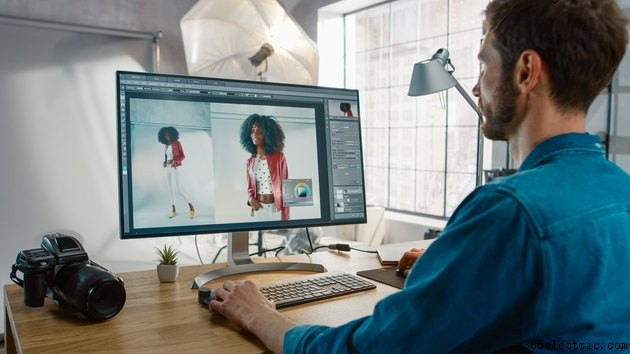
Puoi inserire caratteri speciali in Photoshop copiandoli dalla Mappa caratteri che include tutti i simboli supportati per i vari tipi di carattere inclusi in Windows. La Mappa caratteri consente di cercare e copiare simboli speciali come il marchio di copyright, tilde e caratteri da lingue non latine come il greco, il russo o il cinese. Dopo aver copiato il carattere che desideri, puoi incollarlo in Photoshop.
Utilizzo della mappa caratteri
Passaggio 1:copia il simbolo
Apri la Mappa caratteri digitandola in Cerca e facendo clic su App. Scegli un simbolo che desideri inserire in Photoshop, ad esempio il simbolo del copyright. Nota che puoi cambiare il carattere dei simboli tramite l'elenco a discesa Carattere nella parte superiore della finestra. Fare clic su "Seleziona" e "Copia" per copiare il simbolo. Puoi selezionare più di un personaggio e copiarli tutti. Dopo aver fatto clic su "Copia", sei pronto per incollare il tuo personaggio o i tuoi personaggi in Photoshop.
Passaggio 2:visualizzazione avanzata
Scegli "Vista avanzata" nella Mappa caratteri se devi cercare simboli in altre lingue come cinese, giapponese e russo. Ad esempio, scegli "Windows:cinese tradizionale". Tuttavia, fai attenzione se non capisci queste lingue poiché può diventare difficile reimpostare la lingua una volta cambiata.
Passaggio 3:scegli i simboli di Photoshop
Scegli un personaggio che vorresti inserire nel tuo progetto. Tieni presente che il supporto di diversi tipi di carattere per lingue diverse dall'inglese varia notevolmente. Se non vuoi scorrere l'intero elenco di caratteri del font scelto, cerca un carattere utilizzando la casella "Cerca" nella parte inferiore dello schermo e raggruppa i risultati selezionando un'opzione dal menu a discesa "Raggruppa per" elenco. Una volta trovato il personaggio o i caratteri che desideri inserire in Photoshop, fai clic su "Seleziona" e "Copia".
Inserimento di caratteri in Photoshop
Passaggio 1:accedi al file
Apri il file a cui desideri aggiungere caratteri. Fai clic sullo strumento testo orizzontale o sull'icona "T" sulla barra laterale sinistra per aggiungere un livello di testo al tuo progetto. In questo esempio, il testo viene aggiunto a uno sfondo bianco vuoto.
Passaggio 2:incolla il carattere
Premi "Ctrl-V" per incollare il simbolo o i simboli che hai copiato dalla mappa caratteri. In alternativa, fai clic con il pulsante destro del mouse sullo sfondo e scegli "Incolla".
Passaggio 3:carattere e stile
Fai clic su "Finestra" sulla barra dei menu e scegli "Carattere" dall'elenco a discesa per accedere alle opzioni per modificare lo stile e il carattere del personaggio.
Passaggio 4:completare le personalizzazioni
Personalizza il tuo personaggio regolando la formattazione come il carattere, la dimensione e il colore del carattere.
Passaggio 5:anteprime dei caratteri
Scegli un carattere dall'elenco a discesa se desideri cambiare il carattere che hai scelto originariamente nella Mappa caratteri. In questo esempio, poiché viene utilizzato un carattere cinese, scegli uno dei caratteri inclusi in Photoshop che supporti il cinese. A destra vengono visualizzate le anteprime degli stili dei caratteri. In questa immagine, i caratteri giapponesi sono nella sezione superiore, il cinese al centro e il coreano in basso.
Suggerimento
Puoi posizionare il carattere scegliendo "Centra testo", "Allinea testo a sinistra" o "Allinea testo a destra". Puoi anche modificare lo stile del personaggio tramite "Testo deformato" ruotando e facendo ruotare il carattere.
Se stai utilizzando una versione di Windows precedente a Windows 8 o la barra di ricerca non restituisce l'app "Mappa caratteri" quando la cerchi, puoi trovarla tra gli Strumenti di sistema in Accessori.
Avviso
Per incollare i caratteri sullo sfondo, posiziona il livello del campo di testo sopra il livello dello sfondo. In caso contrario, non è possibile copiare e incollare.
